
Pretraživanje kanala je vrsta nepoželjnog softvera (dobro, osebujna tražilica), koja se u stranim izvorima naziva preglednički otet (preglednik invader). Ovaj softver je postavljen prilikom preuzimanja i instaliranja bilo kojeg potrebnog besplatnog softvera, a nakon instalacije promijeni početnu stranicu, postavlja zadano pretraživanje.Conduit.com i postavlja ploču na neki preglednik. U isto vrijeme, izbrišite sve to nije tako jednostavno.
Uzimajući u obzir činjenicu da kanal nije baš virus, mnogi antivirusi ga prolaze, unatoč potencijalnoj šteti korisniku. Svi popularni preglednici su ranjivi - Google Chrome, Mozilla Firefox i Internet Explorer, a to se može dogoditi u bilo kojem OS - Windows 7 i Windows 8 (dobro, u XP, ako ga koristite).
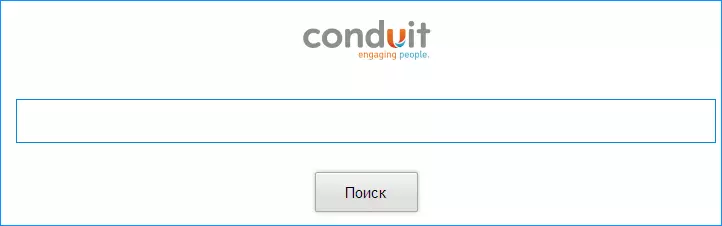
Izbrišite Search.conduit.com i druge komponente kanala s računala
Da biste u potpunosti uklonili kanal, trebat će vam nekoliko koraka. Razmotrimo detaljno detaljno sve.
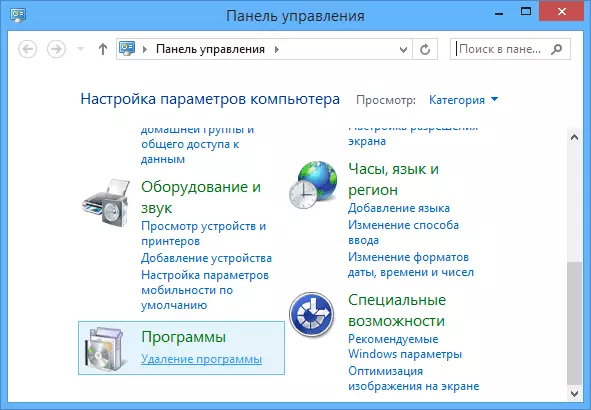
- Prije svega, trebate izbrisati sve programe vezane uz pretraživanje kanala s računala. Idite na upravljačku ploču, odaberite "Izbriši program" u obliku kategorija ili "Programi i komponente" ako imate pregledavanje u obliku ikona.
- U dijaloškom okviru Izbrisati ili Promjena programa Uklonite sve komponente kanala koji mogu biti na vašem računalu: Pretraživanje Protect Conduit, Condiit Alatna traka, Conduit Chrome Alatna traka (za to odaberite i kliknite gumb Izbriši / Promijeni gore).
Ako se nešto s navedenog popisa nalazi na popisu instaliranih programa, izbrišite one koji su tamo.
Kako ukloniti Condoit pretraživanje od Google Chrome, Mozilla Firefox i Internet Explorer
Nakon toga, provjerite prečac lansiranja preglednika za lansiranje početne stranice Search.Conduit.com U njemu, desnom tipkom miša kliknite na prečac, odaberite "Properties" i pogledajte polje "Object" na kartici "Naljepnica" Postojao je samo put za početak preglednika, bez navođenja kanala za pretraživanje. Ako jest, također treba ukloniti. (Još jedna mogućnost, samo uklonite prečace i stvorite novo, pronalaženje preglednika u programskim datotekama).
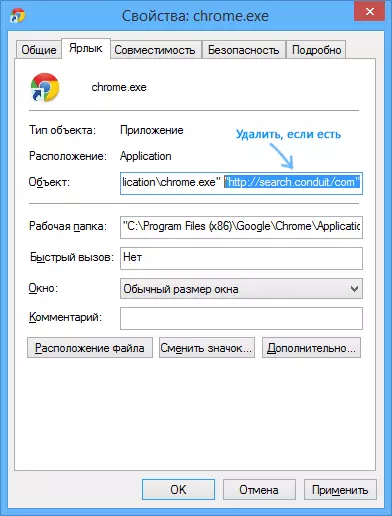
Nakon toga koristite sljedeće korake za uklanjanje ploče kanala iz preglednika:
- Google Chrome Idi na postavke, otvorite stavku "Extensions" i izbrišite proširenje aplikacija (ne može biti tamo). Nakon toga, da biste postavili zadanu pretragu, napravite odgovarajuće promjene u postavkama pretraživanja Google Chrome.
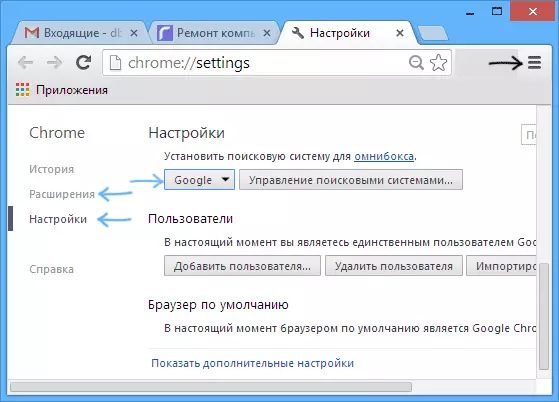
- Da biste uklonili kanal iz Mozille, učinite sljedeće (po mogućnosti, unaprijed spremite sve oznake): Idite na izbornik - Pomoć - Informacije za rješavanje problema. Nakon toga kliknite "Reset Firefox".
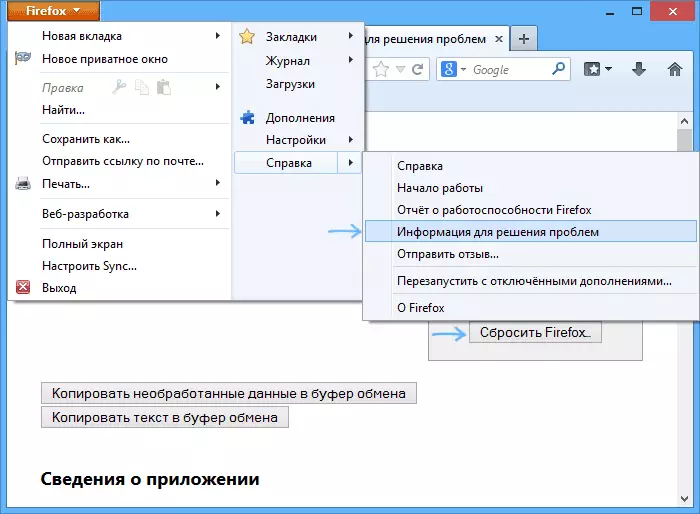
- Interni Explorer, otvorite postavke - svojstva preglednika i na opcionalnoj kartici kliknite Reset. Kada resetirate i uklonite osobne postavke.
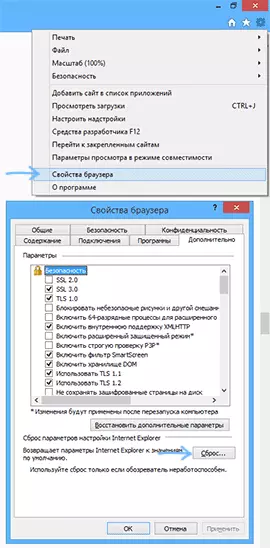
Automatsko uklanjanje traženja vodova i njegovih ostataka u registru i datotekama na računalu
Čak i ako nakon svih gore opisanih radnji, sve je bilo potrebno i početna stranica u pregledniku koju trebate (kao i ako prethodne stavke uputa nisu pomogli), možete koristiti besplatne programe za uklanjanje neželjenog softvera. (Službena stranica - http://www.surfrit.nl/en)
Jedan od tih programa koji je posebno dobro pomogao upravo u takvim slučajevima - Hitmanpro. Djeluje samo 30 dana, ali jednom da biste dobili osloboditi od pretrage kanala, može pomoći. Samo ga preuzmite s službene web-lokacije i pokrenite skeniranje, a zatim koristite besplatnu licencu za uklanjanje svega što ostaje od cjevovoda (i možda od nečeg drugog) u sustavu Windows. (U screenshotu - čišćenje računala iz ostataka udaljenog programa nakon što sam napisao članak o tome kako ukloniti Mobogenie).
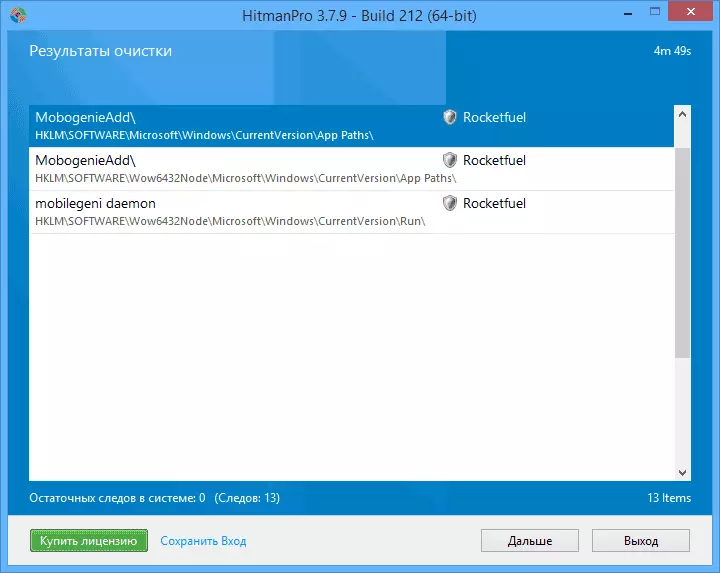
HitmanPro je osmišljen kako bi uklonio takav neželjeni softver koji nije virusi, ali možda nije previše korisno, a također pomaže ukloniti iz sustava, Windows registra i drugih mjesta preostale dijelove tih programa.
